MOMSMONEY.ID - Pengguna Netflix pasti menyadari bahwa aplikasi tersebut tidak mengizinkan pengguna untuk screenshot atau mengambil tangkapan layar. Akan tetapi, ada cara screenshot Netflix di laptop dan HP.
Secara resemi, cara screenshot Netflix tidak diperbolehkan. Namun, artikel ini akan memberikan rahasia cara screenshot Netflix di laptop dan HP tanpa layar hitam.
Anda pasti tahu bahwa setiap kali screenshot atau mengambil tangkapan layar, Anda akan mendapatkan layar hitam. Cara screenshot Netflix di laptop dan HP ini akan membantu Anda.
Seperti yang sudah Anda ketahui, Anda tidak dapat melakukan screenshot Netflix tanpa layar hitam di aplikasi atau situs web resmi Netflix.
Baca Juga: Intip Cara Mencari Akun TikTok dengan Nomor HP Tanpa Perlu Tahu Username
Mengutip istauch, hal tersebut karena Netflix menghindari agar pengguna tidak membajak film atau drama.
Itu sebabnya, setiap kali mencoba mengambil tangkapan layar atau merekam layar, Anda akan mendapatkan gambar layar hitam.
Meski demikian, Anda bisa mengikuti rahasia cara screenshot Netflix tanpa layar hitam.
Cara screenshot Netflix menggunakan aplikasi
/2021/05/03/951945776p.jpg)
Anda bisa mengambil tangkapan layar Netflix menggunakan aplikasi tambahan. Sandboxie adalah aplikasi yang bisa mengambil tangkapan layar Netflix.
Berikut caranya:
1. Luncurkan browser Google Chrome di kotak pasir dengan aplikasi Sandboxie.
2. Anda cukup klik kanan ikon pintasan Chrome dan memilih Run Sandboxed dari menu konteks.
3. Buka Netflix dan arahkan ke film yang ingin Anda screenshot tanpa gambar layar hitam.
4. Mainkan dan jeda di adegan yang ingin Anda tangkapan layar. Klik di luar browser Chrome agar tidak aktif.
5. Windows 10 menawarkan alat tangkapan layar bawaan, yang akan kami gunakan untuk mengambil tangkapan layar.
6. Anda juga dapat menekan pintasan tombol Win+PrintScreen atau hanya PrintScreen untuk mengambil tangkapan layar di Netflix tanpa mendapatkan layar hitam.
Baca Juga: Cara Membatalkan E-mail yang Sudah Terkirim, Berikut Tips Termudah dan Cepat
Cara screenshot Netflix dari HP
Jika benar-benar perlu mengambil gambar tertentu, Anda dapat menggunakan kamera perangkat lain untuk mengambil gambar layar.
Cara ini adalah satu-satunya cara yang bisa Anda lakukan untuk mendapatkan foto di ponsel tanpa layar hitam.
Kemudian, penting untuk memastikan bahwa Anda tidak menggunakan tangkapan layar atau foto yang diklik melalui ponsel lain untuk tujuan ilegal apa pun.
Anda juga tidak diizinkan untuk membaginya dengan pihak ketiga manapun.
Baca Juga: Download Desain Angpao Imlek 2023 Gratis, Bisa Jadi Inspirasi Amplop Buatan Sendiri
Cara download film Netflix di laptop
- Pertama-tama Anda harus mengunduh aplikasi Netflix dari Microsoft Store, karena Netflix tidak mengizinkan Anda mengunduh konten dari browser.
- Setelah menginstal aplikasi Netflix, tinggal beberapa langkah lagi untuk mengunduh film Netflix favorit dan menontonnya secara offline:
- Luncurkan aplikasi Netflix di laptop Anda.
- Klik ikon Menu di sudut kiri atas.
- Gulir ke bawah menuju ke Available for Download.
- Jelajahi daftar dan ketuk film atau acara TV yang ingin Anda unduh.
- Klik ikon Unduh.
- Setelah unduhan selesai, klik ikon Menu lagi dan pilih Unduhan Saya.
- Anda akan melihat film atau acara TV yang Anda unduh terdaftar. Klik untuk memulai pemutaran.
- Jika Anda ingin menghapus film atau acara TV yang diunduh dari laptop Anda, ketuk ikon Unduhan di bawah daftar konten dan pilih Hapus Unduhan.
Cara download film Netflix di HP
- Unduh dan instal aplikasi seluler Netflix resmi ke ponsel cerdas atau tablet Anda untuk perangkat iOS atau untuk perangkat berbasis Android.
- Masuk menggunakan nama pengguna dan kata sandi akun Netflix yang ada.
- Jika Anda memiliki beberapa sub-akun yang disiapkan untuk masing-masing anggota keluarga, dari bagian "Who's Watching?" layar, ketuk nama atau nama panggilan Anda.
- Pilih ikon menu yang ditampilkan di sudut kiri atas layar pada tablet.
- Pada perangkat Android, Anda ingin mengetuk Kategori.
- Dari menu utama, ketuk opsi Tersedia untuk Unduhan.
- Pilih konten yang ingin Anda unduh dengan mengetuk grafik yang terkait dengan film (atau ketuk ikon Cari, lalu masukkan judul film atau kata kunci yang terkait dengan apa yang Anda cari).
- Dari layar deskripsi film, tekan ikon Unduh.
- Setelah file film diunduh dan disimpan di perangkat film Anda, untuk menontonnya, tekan ikon menu, dan pilih Unduhan Saya, atau perangkat Android ketuk Unduhan. Tekan Putar dalam grafik yang terkait dengan daftar film.
Nah, itulah cara screenshot Netflix di laptop dan HP. Anda bisa mengikuti cara tersebut untuk mengambil tangkapan layar saat menonton film.
Cek Berita dan Artikel yang lain di Google News

/2023/01/19/1235705316p.jpg)
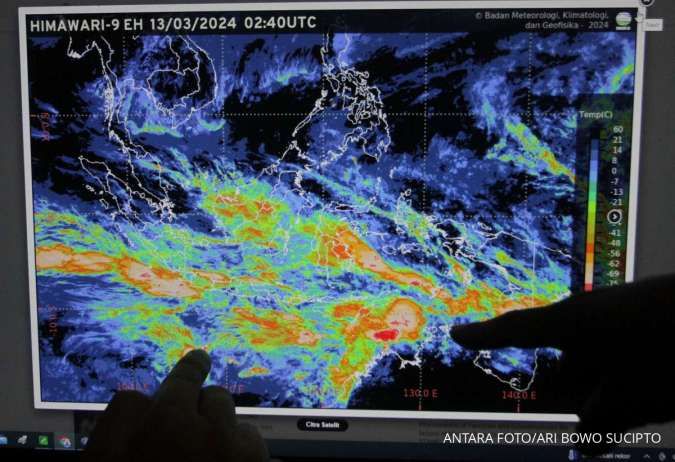









/2023/09/20/21447504p.jpg)
/2020/05/28/609397853p.jpg)
/2024/05/04/1215621027p.jpg)
/2021/01/15/393635665p.jpg)
/2024/05/03/1142427435p.jpg)